Nahrávat Video
Při surfování na internetu, je opravdu běžné vidět nahrávání videa nebo her kurz zaznamenaný obrazovky obrazovky. Zvědavý jak nahrát screen? s UniConverter pro Mac, můžete snadno dosáhnout, s několika málo kliknutí. Kromě kurzu nahrávání můžete využít tohoto k zaznamenání těchto "nelze stáhnout" videa nebo filmy!
1.otevřete UniConverter a zkontrolujte záložku "Download"
Otevřete softwarový program a získat přístup k video souboru, který chcete nahrát.

2.video záznam
Klepněte na tlačítko "Záznam Video" zahájíte proces nahrávání z kde si můžete nastavit cílovou obrazovku přesunutím ikonu křížku ve středním nebo tažením ohraničení rámečku. Případně můžete zvolit "FullScreen" pro lepší výkon při nahrávání nebo určit oblast digitalizace zadáním šířky a výšky. Zvolte Zastavit v okamžiku, kdy budete chtít zastavit záznam klepnutím na ikonu Stop nebo stisknutím klávesy ESC.
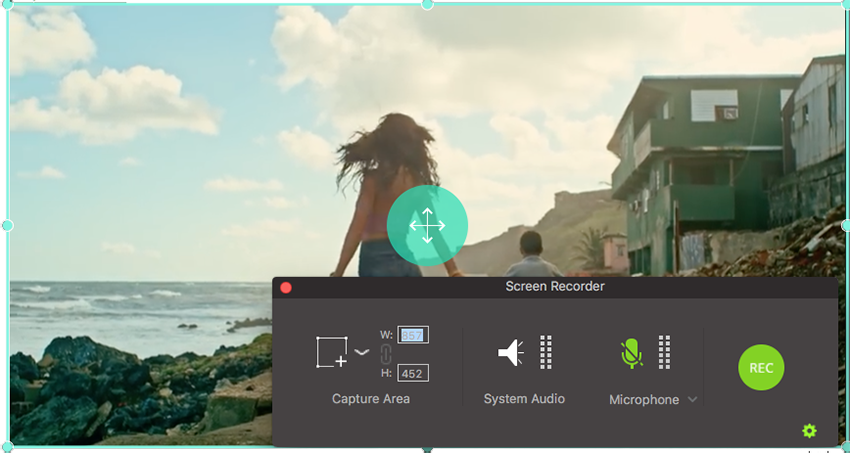
3.předávání seznamu přidat nebo převeďte seznam uložit video nahrávání
Zaznamenané video bude uvedena na kartě "Dokončeno". Můžete klepnutí pravým tlačítkem zaznamenané video Chcete-li určit další krok přidání video přenos seznamu, převést seznam nebo seznam pro zápis. Nebo klepněte na ikonu složky a vyhledejte zaznamenané video, pokud chcete nedělat nic na video.








